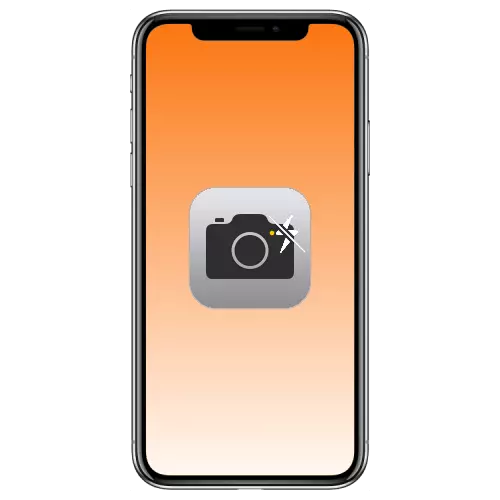
기본적으로 "카메라"응용 프로그램의 플래시는 "자동"상태에 있거나 항상 사용 가능하지만 일부 경우에는 스냅 샷 만 망쳐 놓을 수 있습니다. 아이폰이 "LED 보조"를 해제하는 방법을 알려주십시오.
iPhone에서 Flash를 비활성화합니다
이 기사의 제목에서 유성 된 문제는 두 가지 완전히 불필요한 작업을 의미합니다. 첫 번째는 더 분명합니다 - 카메라 응용 프로그램에서 LED 표시기 작업을 비활성화해야합니다. 두 번째는 iPhone을 입력하고 알림을 통보 할 때 깜박입니다. 다음으로 두 가지 솔루션을 고려하십시오.옵션 1 : 응용 프로그램 "카메라"
플래시없이 스냅 샷을 찍으려면 다음 단계를 수행하십시오.
- 카메라 응용 프로그램을 실행하고 인터페이스의 왼쪽 상단 모서리에있는 번개 아이콘을 누릅니다.
- 플래시가 활성화 된 경우 (맨 위 줄의 중앙의 비문 "켜짐)에서 작업에 대한 두 가지 기본 옵션 중 하나를 선택하십시오.
- 자동;
- 끄다
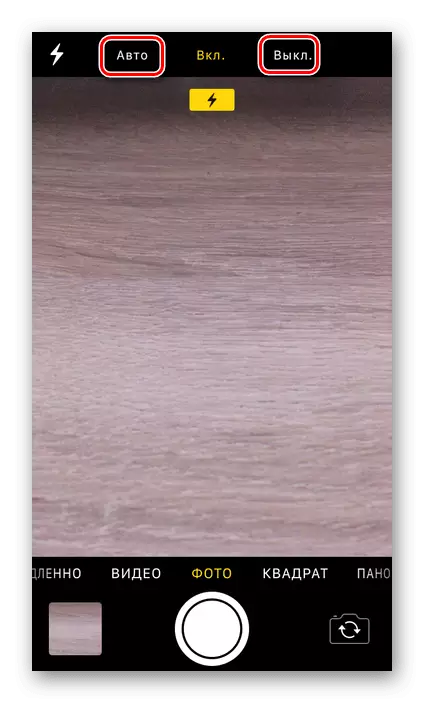
첫 번째는 LED 표시기의 자동 작동을 의미합니다. 즉, 소프트웨어에 내장 된 알고리즘 (흐린 날씨, 약한 조명 또는 완전한 어둠)에 내장 된 알고리즘을 탐색 할 때만 포함됩니다. 두 번째 옵션의 선택은 사용자가 직접 활성화 할 때까지 플래시가 작동하지 않습니다.
- 그래서 문자 그대로 iPhone 화면에 두 개의 touch에 닿으면 표준 카메라 응용 프로그램에서 LED 표시기 작동을 해제하면 사진을 만들 수 있음을 의미합니다.
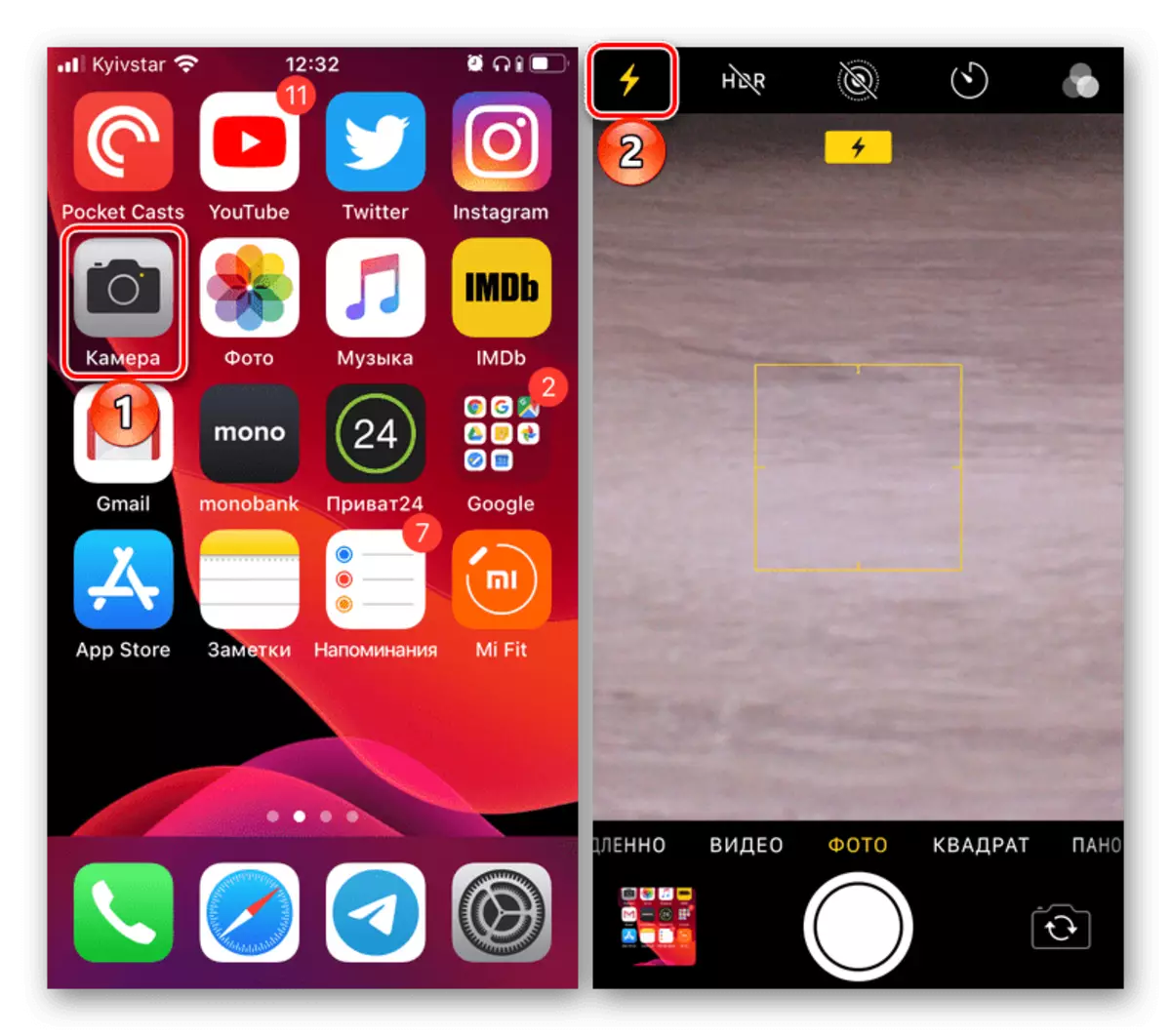
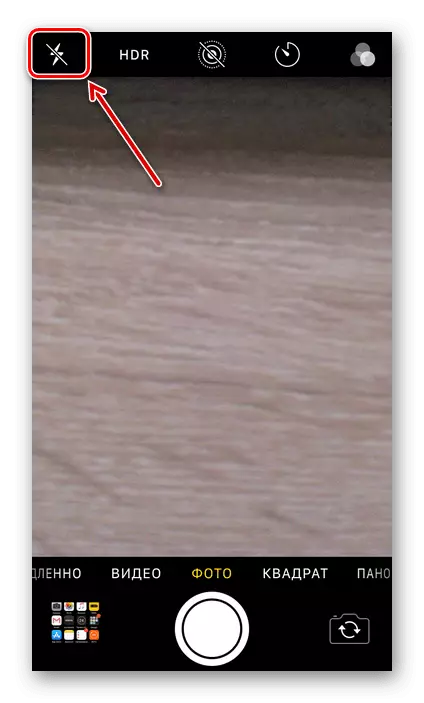
동일한 작업이 타사 응용 프로그램 (카메라가 내장 된 그래픽 편집기, 소셜 네트워크 클라이언트, 은행 응용 프로그램, 바코드 스캐너 등)에서 수행 해야하는 경우 액션 알고리즘이 충분하지 않습니다. 번개 이미지 또는 손전등 인터페이스의 아이콘입니다. 그리고 그것을 비활성화합니다.
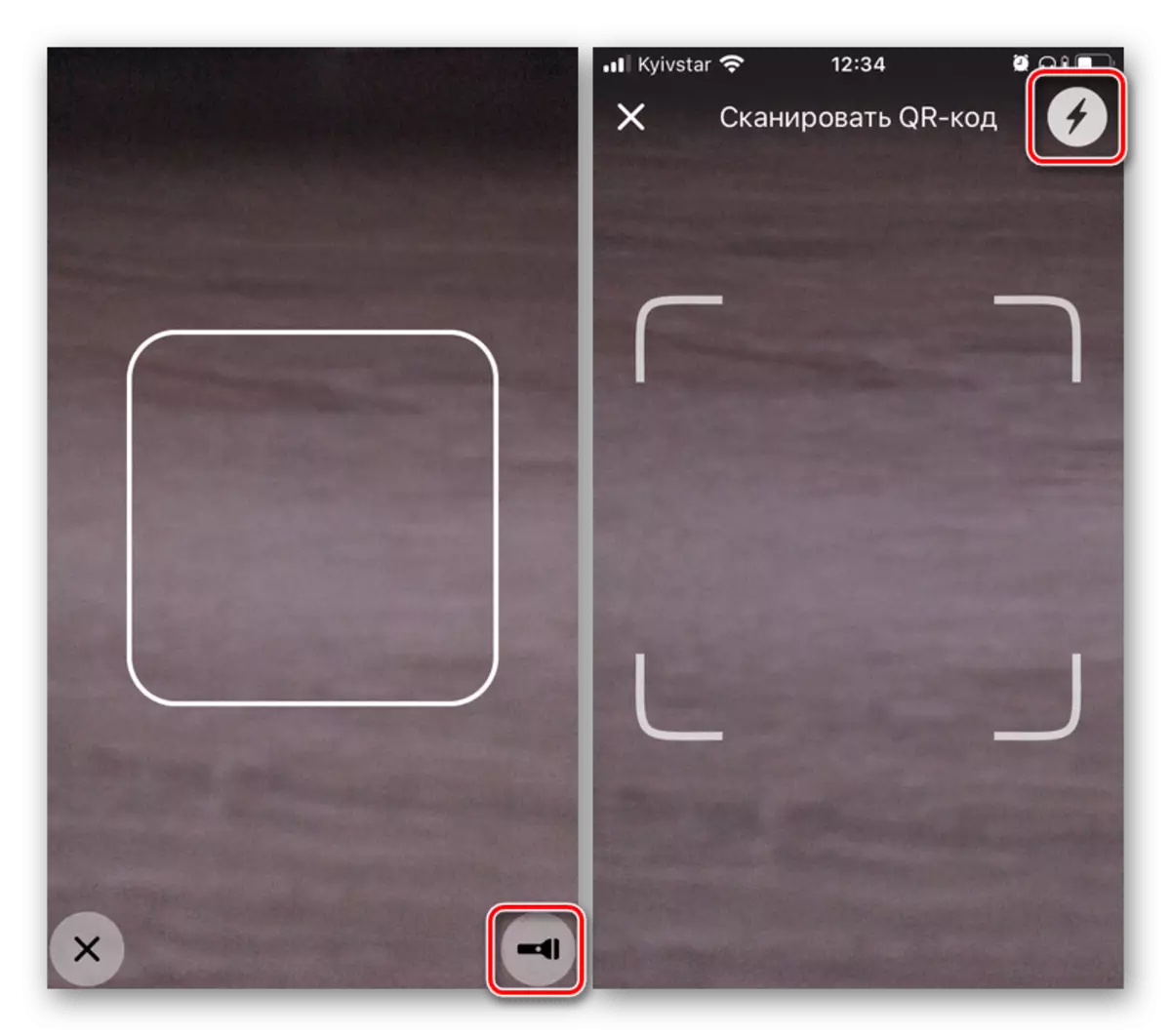
메모: 일부 타사 응용 프로그램은 플래시 내장 카메라를 항상 일을 부여하고 그것을 해제하는 것을 허용하지 않습니다.

옵션 2 : 발신 할 때 플래시 표시
범용 액세스 설정에서는 카메라 모듈에 내장 된 LED 표시등이 들어오는 통화로 메시지 및 알림을 입력하여 트리거되도록 iOS를 사용할 수 있습니다. 이 기능은 주로 청문회 문제가있는 사람들에게 필요하며 iPhone을 자동으로 자동 모드로 전환하는 사람들에게는 중요하지만 중요한 사건을 무시하고 싶지는 않습니다. 경우에 따라이 기능은 여전히 Apple에서 모바일 장치의 소유자와이를 둘러싸고있는 자극을받을 수 있으므로 꺼야합니다. 이 작업을 수행하는 방법에 대해서는 이전에 우리 웹 사이트에 대한 별도의 기사에서 썼습니다.
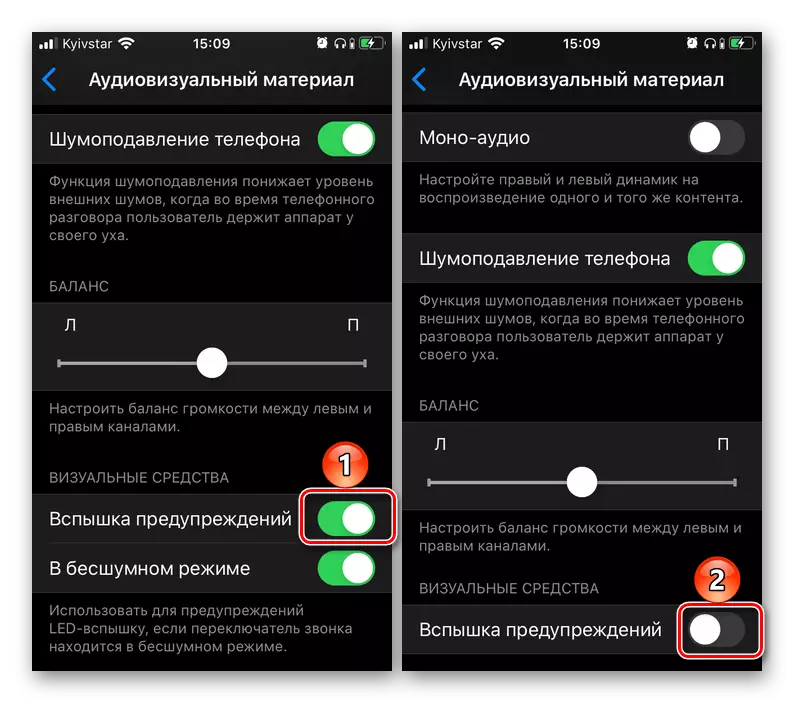
자세히보기 : iPhone을 호출 할 때 LED 표시를 비활성화하는 방법
결론
이제는 카메라 "카메라"또는 범용 액세스 설정에서 수행 해야하는 위치에 관계없이 iPhone에서 Flash를 비활성화하는 방법을 알고 있습니다.
